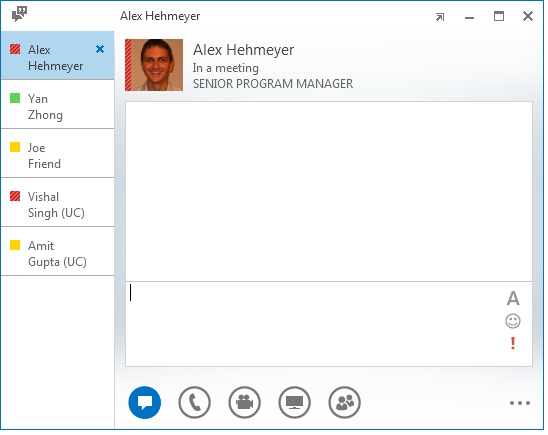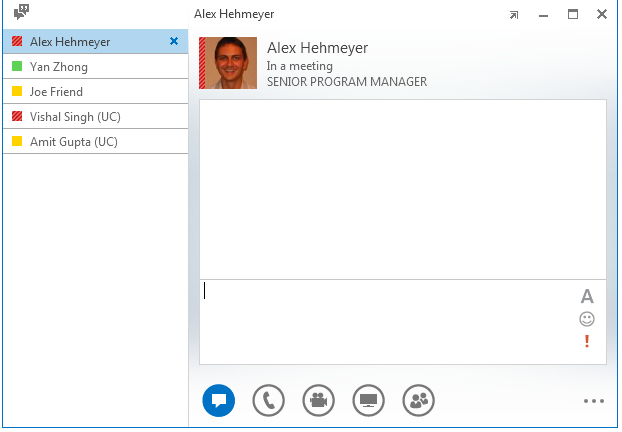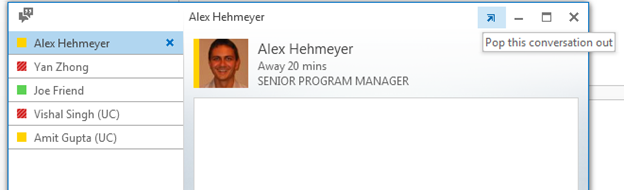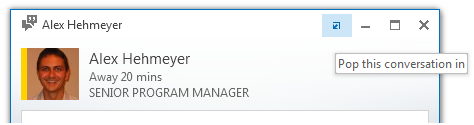Lync 2013: Guardar fichas de las conversaciones
Artículo original publicado el sábado 27 de octubre de 2012
Estoy contenta por poder escribir una entrada de blog sobre mi característica preferida de Lync 2013: las conversaciones con fichas. Gracias a las conversaciones con fichas, mi experiencia con Lync y Windows ha mejorado en gran medida, y, por ello, deseo compartir con ustedes cómo las fichas pueden mejorar su propia experiencia.
1. Personalizar la vista de fichas
Las conversaciones con fichas ofrecen dos vistas diferentes: la vista en mosaico, que es la predeterminada, y la vista de una línea. Estas dos vistas de fichas están optimizadas para patrones de uso diferentes; por lo tanto, según cómo use el producto, le convendrá más una u otra. Si es como yo y tiene siempre 5 o 6 conversaciones en curso a la vez, la vista en mosaico es ideal. Puede ver todas sus conversaciones en curso en una sola ventana. Para aquellos que tienen muchas conversaciones abiertas, la vista de una línea es la mejor. La vista de fichas de una línea es compacta y puede mostrar muchas conversaciones en la ventana sin necesidad de que aparezca una barra de desplazamiento vertical.
Vista de fichas en mosaico:
Vista de fichas de una línea:
Otra modificación que puede hacer es reordenar las fichas de la lista. Las fichas pueden reordenarse con la característica de arrastrar y colocar o haciendo clic con el botón secundario del mouse en una ficha determinada y seleccionando “mover ficha arriba”/”mover ficha abajo”. Si la lista de fichas es larga y tiene una barra de desplazamiento, podrá encontrar más fácilmente las fichas que usa con más frecuencia moviéndolas hacia la parte superior.
Después del tiempo y el esfuerzo que ha dedicado a organizar la lista de fichas, le convendrá guardar el conjunto de fichas para que se restaure igual la siguiente vez que inicie la sesión. Lync proporciona una opción para reabrir las conversaciones cuando se inicia la sesión en Lync (en el diálogo de opciones->ficha general). Me encanta este ajuste porque yo chateo con 4 o 5 personas con regularidad y este ajuste me permite guardar las fichas que uso con frecuencia entre inicios de sesión. No tengo que ir a la ventana principal de Lync para iniciar conversaciones con mis contactos preferidos. Voy directamente a la ventana de fichas y los chats están abiertos. No deje de usar esta características y verá cómo cambia su experiencia con Lync…
2. Administración de ventanas más sencilla
La ventaja evidente de las conversaciones con fichas es que las ventanas de las conversaciones no abarrotan el escritorio. Pero, además, usted tiene más control sobre las ventanas de las conversaciones. Por ejemplo, las conversaciones con fichas le proporcionan controles para reincorporar o separar conversaciones. Haciendo clic en el botón de separar la conversación de la barra de título, la conversación seleccionada (la conversación de Alex en este ejemplo) se abre en una ventana separada. Esto es muy útil si desea mantener más de una conversación a la vez. Puede recolocar las conversaciones en la pantalla para que se vean todas simultáneamente. Cuando haya finalizado, haga clic en el botón de reincorporar la conversación y esta se colocará de nuevo en la ventana de fichas.
Otra ventaja de la conversación con fichas es la posibilidad de cambiar en lote el tamaño de las ventanas. Puede cambiar el tamaño de una ventana de fichas y todas las conversaciones que se separen tomarán el tamaño de la ventana de fichas. Esto va bien porque las personalizaciones de la ventana se conservan.
3. Mantenerse informado de los nuevos mensajes recibidos
Siempre se ha comprobado si hay nuevos mensajes de entrada en la barra de tareas de Windows. Con las conversaciones con fichas, se proporcionan otros mecanismos de alerta para garantizarle que no pierda ni un solo mensaje instantáneo.
Cuando haya recibido un mensaje de una ficha no seleccionada, verá lo siguiente:
- La ficha con el nuevo mensaje (la ficha de Joe en el ejemplo siguiente) se resalta de color naranja para atraer su atención.
- Aparece una notificación de mensaje no leído en la parte inferior de la lista de fichas. Si mantiene el mouse sobre esta notificación se abre una ventana con un “vistazo” que lista todas las fichas con mensajes nuevos. Esta notificación es útil para los usuarios que tienen una lista de fichas larga con una barra de desplazamiento. Puesto que no se ven todas las fichas, la notificación de vistazo de no leído alerta a los usuarios de todos los mensajes nuevos de la parte inferior de la lista y les permite disponer de las notificaciones en un lugar.
La finalidad de las conversaciones con fichas es proporcionar flexibilidad y control sobre las conversaciones de Lync. Espero que podáis jugar con las fichas y que os gusten tanto como a mí. Hace un tiempo ya que uso conversaciones con fichas y no me puedo imaginar Lync sin ellas:)
Espero vuestros comentarios y opiniones….¡Buen fichaje!
Cindy
Coordinadora sénior de administración de programas, Equipo del cliente de Lync
Esta es una entrada de blog traducida. Hallará el artículo original en Lync 2013: Keeping tabs on your conversations!